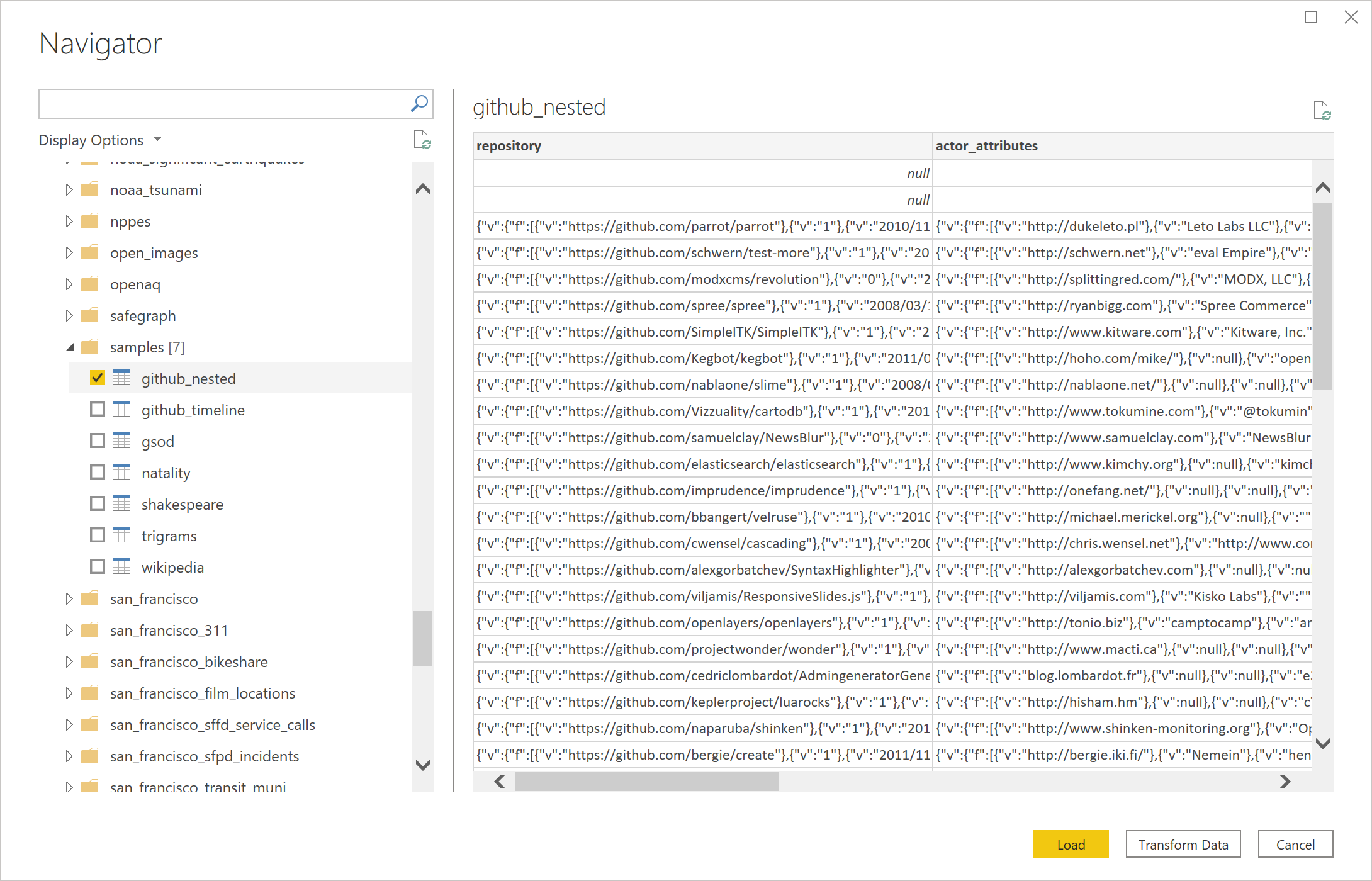Google BigQuery (Microsoft Entra ID)
Özet
| Öğe | Açıklama |
|---|---|
| Sürüm Durumu | Genel Kullanılabilirlik |
| Desteklenen Ürünler | Power BI (Anlam modelleri) Power BI (Veri Akışları) Doku (Veri Akışı 2. Nesil) Power Apps (Veri Akışları) |
| Desteklenen Kimlik Doğrulama Türleri | Kurumsal hesap |
Not
Dağıtım zamanlamaları ve konağa özgü özellikler nedeniyle bazı özellikler tek bir üründe mevcut olabilir, ancak diğerleri mevcut olmayabilir.
Önkoşullar
Google BigQuery'de (Microsoft Entra Id) oturum açmak için bir Microsoft Entra ID hesabınız olmalıdır.
Desteklenen özellikler
- İçeri Aktar
- DirectQuery (Power BI Anlam modelleri)
Power Query Desktop'tan Google BigQuery (Microsoft Entra ID) verilerine bağlanma
Power Query Desktop'tan Google BigQuery'ye (Microsoft Entra ID) bağlanmak için aşağıdaki adımları izleyin:
Veri Al deneyiminde Google BigQuery (Microsoft Entra Id) araması yapın ve seçin. Daha fazla bilgi: Verileri nereden alabilirim?
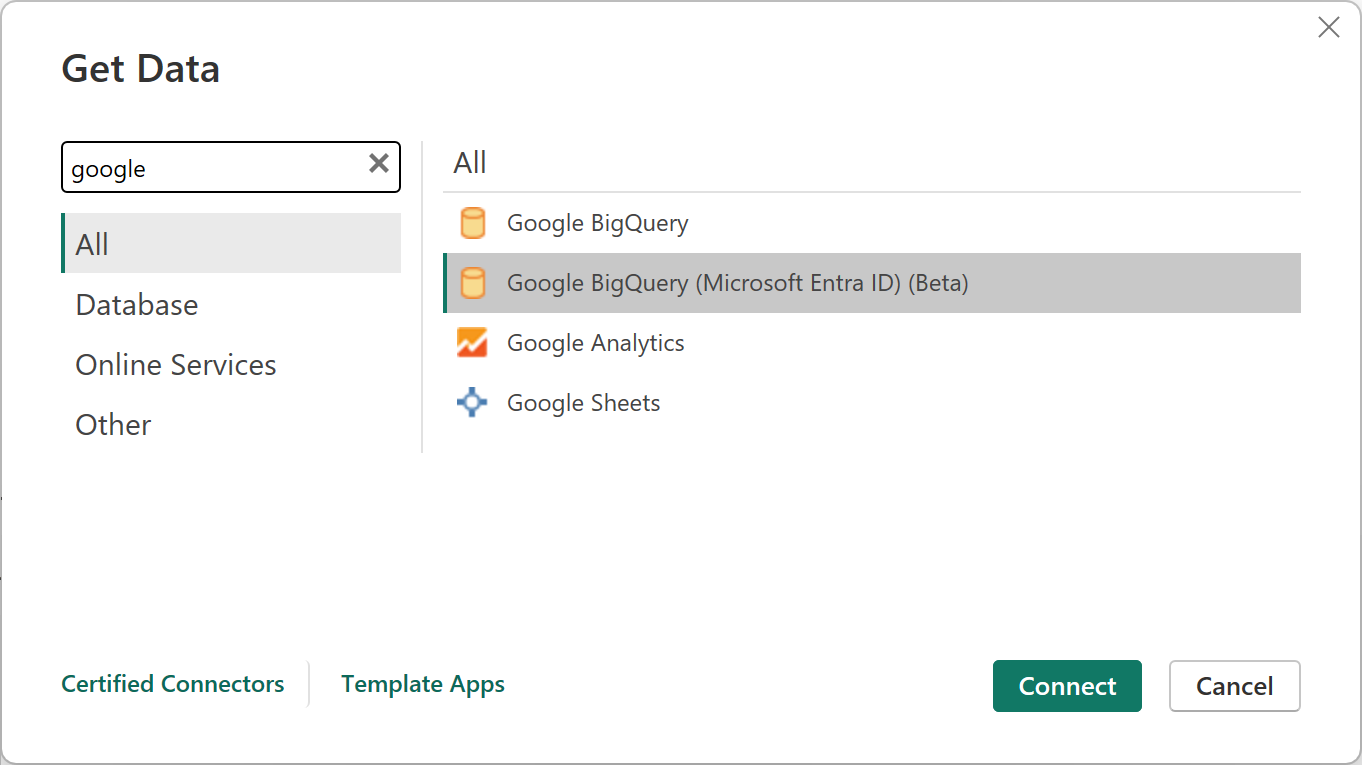
Bu bağlayıcının kullanımı için gereken faturalama projesi kimliğini belirtin. Gelişmiş seçenekleri kullanmak istiyorsanız Gelişmiş seçenekler'i seçin. Aksi takdirde İçeri Aktar'ı veya DirectQuery'yi seçin ve ardından devam etmek için Tamam'ı seçin. Daha fazla bilgi: Gelişmiş seçenekleri kullanarak bağlanma

Google BigQuery (Microsoft Entra ID) bağlayıcısı, Bir Microsoft Entra ID hesabı üzerinden bağlanmayı destekler. Devam etmek için Oturum Aç'ı seçin.
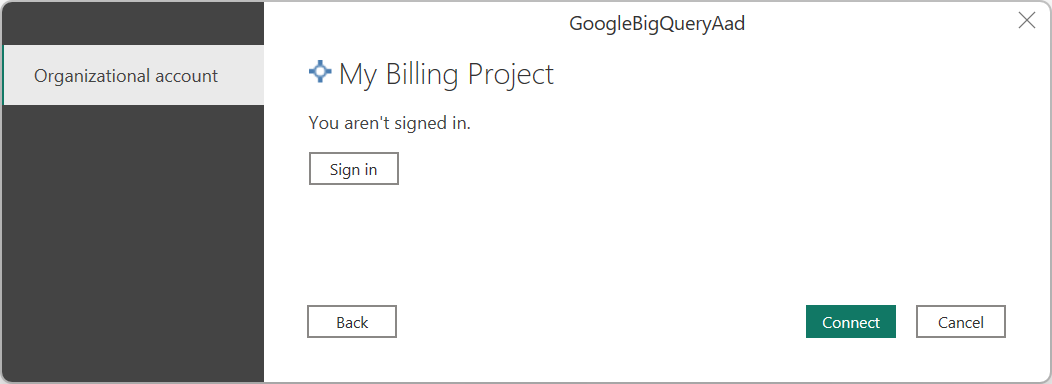
Oturum açtıktan sonra devam etmek için Bağlan'ı seçin.
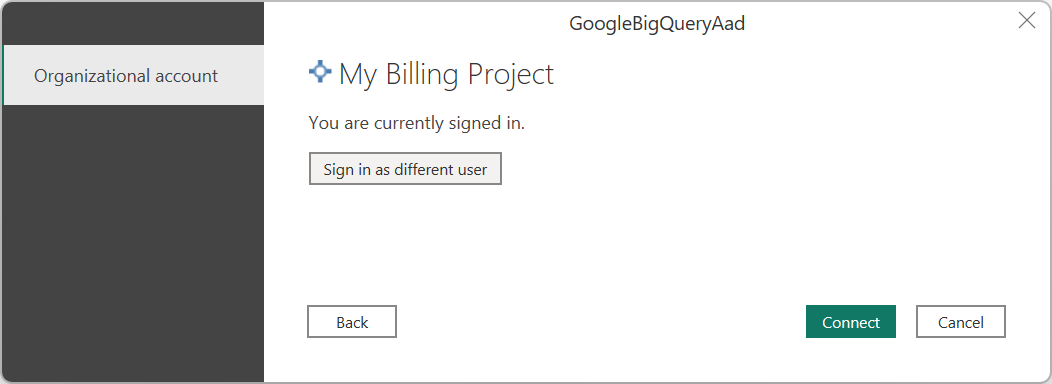
Başarıyla bağlandıktan sonra bir Gezgin penceresi görüntülenir ve sunucuda kullanılabilir olan veriler görüntülenir. Gezginde verilerinizi seçin. Ardından Power Query'deki verileri dönüştürmek için Verileri Dönüştür'ü veya Verileri Power BI Desktop'a yüklemek için Yükle'yi seçin.
Power Query Online'dan Google BigQuery (Microsoft Entra ID) verilerine bağlanma
Power Query Online'dan Google BigQuery'ye (Microsoft Entra ID) bağlanmak için aşağıdaki adımları izleyin:
Veri Al deneyiminde Google için bir arama yapın ve ardından Google BigQuery (Microsoft Entra Id) öğesini seçin. Daha fazla bilgi: Verileri nereden alabilirim?
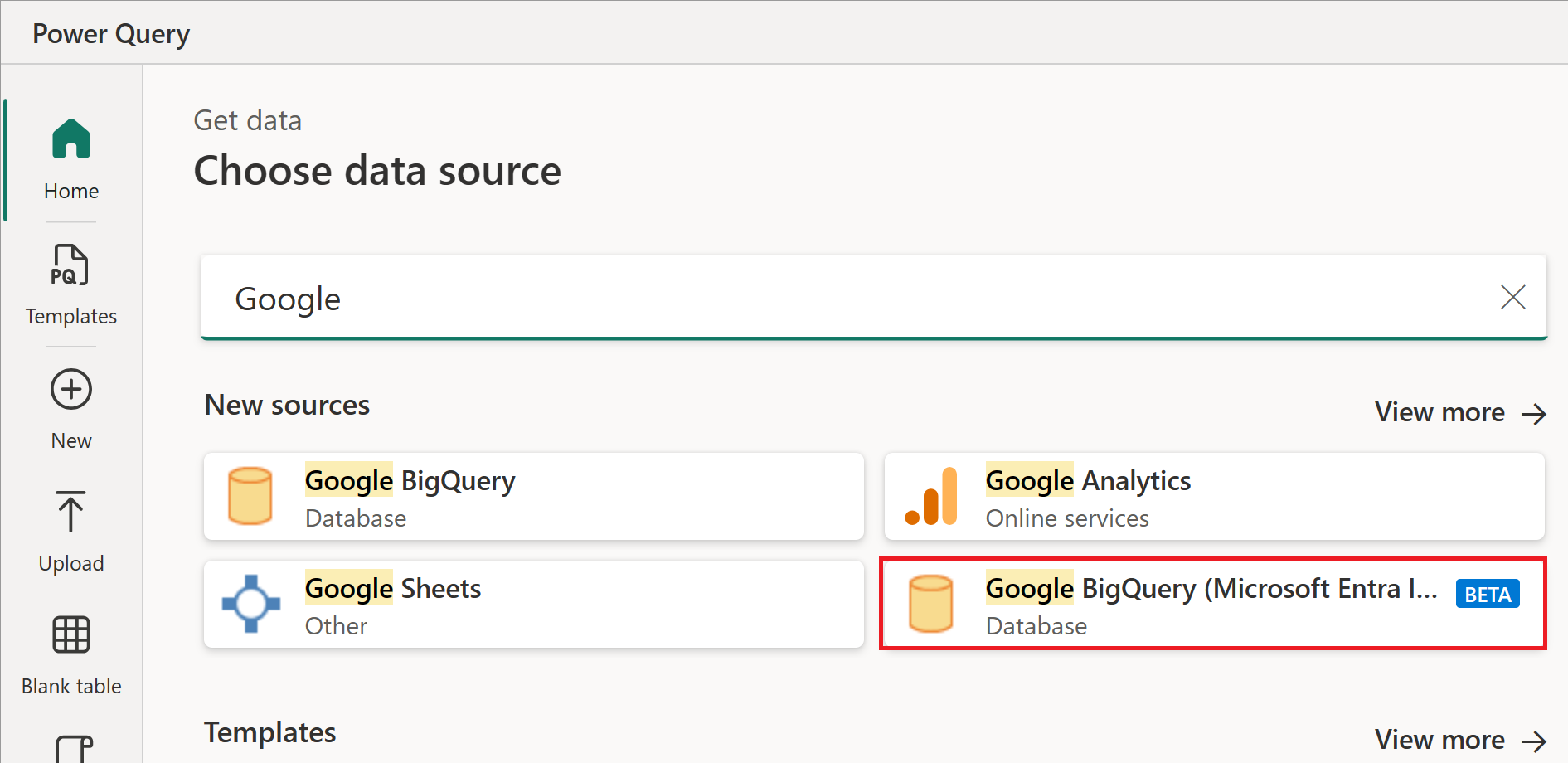
Google BigQuery (Microsoft Entra Id) iletişim kutusunda yeni bir bağlantı oluşturmanız veya mevcut bir bağlantıyı seçmeniz gerekebilir. Yeni bir bağlantı oluşturuyorsanız Faturalama Projesi Kimliğini girin. Şirket içi verileri kullanıyorsanız bir şirket içi veri ağ geçidi seçin.
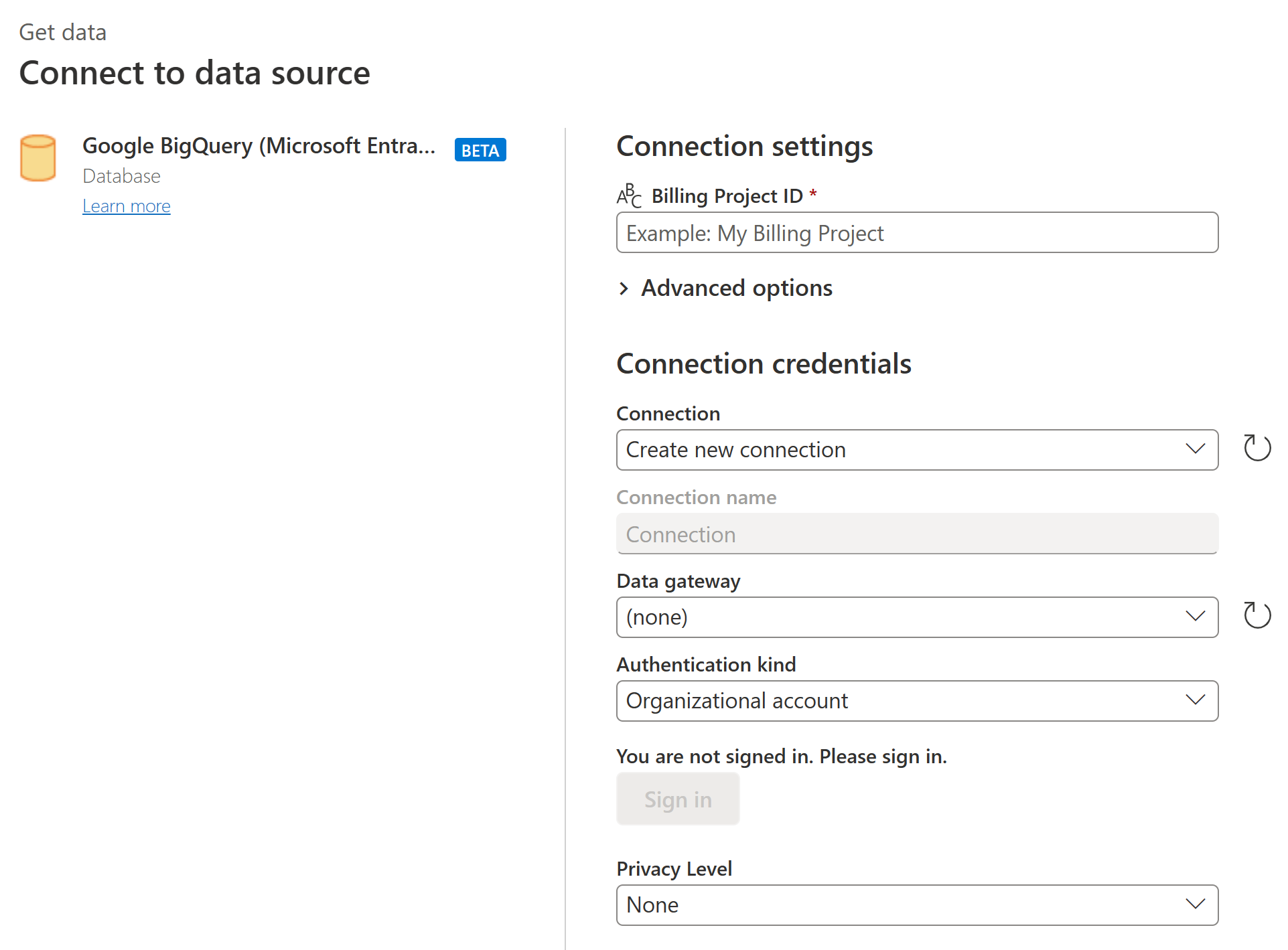
Gelişmiş seçenekleri kullanmak istiyorsanız Gelişmiş seçenekler'i seçin. Daha fazla bilgi: Gelişmiş seçenekleri kullanarak bağlanma
Oturum açtıktan sonra devam etmek için İleri'yi seçin.
Başarıyla bağlandıktan sonra bir Gezgin penceresi görüntülenir ve sunucuda kullanılabilir olan veriler görüntülenir. Gezginde verilerinizi seçin. Ardından Power Query'de verileri dönüştürmek için İleri'yi seçin.
Gelişmiş seçenekleri kullanarak bağlanma
Hem Power Query Desktop hem de Power Query Online, gerekirse sorgunuza ekleyebileceğiniz bir dizi gelişmiş seçenek sağlar.
Aşağıdaki tabloda, Power Query Desktop ve Power Query Online'da ayarlayabileceğiniz tüm gelişmiş seçenekler listelenmiştir.
| Gelişmiş seçenek | Açıklama |
|---|---|
| Depolama API'si kullanma | Google BigQuery'nin Depolama API'sini kullanmayı sağlayan bir bayrak. Bu seçenek varsayılan olarak doğrudur. Bu seçenek, Depolama API'sini kullanmamak ve REST API'lerini kullanmak için false olarak ayarlanabilir. |
| Bağlantı zaman aşımı süresi | Power Query'nin bağlantının tamamlanmasını ne kadar süre beklediğini denetleen standart bağlantı ayarı (saniye cinsinden). Bağlantınız 15 saniyeden (varsayılan değer) önce tamamlanmazsa bu değeri değiştirebilirsiniz. |
| Komut zaman aşımı süresi | Power Query'nin sorguyu tamamlayıp sonuçları döndürmesini beklediği süre. Varsayılan, sürücü varsayılan ayarına bağlıdır. Bağlantıyı daha uzun süre açık tutmak için dakikalar içinde başka bir değer girebilirsiniz. |
| İzleyici Uri'si | OIDC yapılandırmasını ayarlarken kullanılan iş gücü havuzu adıyla değiştirilmesi gereken iş gücü havuzu kimliğini> içeren <URI. Audience Uri değerinin biçimi şeklindedir //iam.googleapis.com/locations/global/workforcePools/<workforce pool ID>/providers/azuread. İş gücü havuzu kimliği> için <varsayılan değer olan powerquery-<TenantId><TenantId>, geçerli Power BI kiracı kimliğinizdir. İzleyici Uri'sini güncelleştirirseniz, girdiğiniz dize olduğu gibi kullanılır. |
| ProjectID | Yerel sorguları çalıştırmak istediğiniz proje. Bu seçenek yalnızca Power Query Desktop'ta kullanılabilir. |
| Yerel sorgu | Bilgi için Yerel veritabanı sorgusu kullanarak veritabanından veri içeri aktarma bölümüne gidin. Yerel veritabanı sorgusu işlevinin bu sürümünde, biçiminde tam tablo adları Database.Schema.Tablekullanmanız gerekir, örneğin SELECT * FROM DEMO_DB.PUBLIC.DEMO_TABLE. Bu seçenek yalnızca Power Query Desktop'ta kullanılabilir. |
İstediğiniz gelişmiş seçenekleri belirledikten sonra, Google BigQuery verilerinize bağlanmak için Power Query Desktop'ta Tamam'ı veya Power Query Online'da İleri'yi seçin.
Sınırlamalar ve önemli noktalar
Bu bölümde, Google BigQuery (Microsoft Entra ID) bağlayıcısının sınırlamaları veya dikkat edilmesi gerekenler açıklanmaktadır.
OIDC yapılandırmaları
Google BigQuery (Microsoft Entra ID) bağlayıcısı, Microsoft Entra ID tabanlı kimlik doğrulamasını Google'ın İş Gücü Federasyonu özelliğine bağlamak için Microsoft Entra ID JWT belirteçlerini kullanır. Bu nedenle, kimlik doğrulaması tarafındaki kurulum, Microsoft Entra ID JWT belirteçleriyle uyumlu hale getirmek için OIDC tabanlı bir kurulum olmalıdır. Google tarafında kimlik doğrulaması kurulumu ve desteği hakkında daha fazla bilgi için Google BigQuery iletişim noktanıza ulaşın.
Power BI Desktop'ta Google BigQuery'ye (Microsoft Entra Id) bağlanma
Power BI ile Google BigQuery bağlayıcısını kullanırken dikkat edilmesi gereken birkaç sınır ve önemli nokta vardır.
İç içe alanlar
Performansla ilgili dikkat edilmesi gereken noktaları iyileştirmek için Google BigQuery normalleştirilmiş, düzleştirilmiş ve iç içe yerleştirilmiş büyük veri kümelerinde iyi bir performans sergiler.
Google BigQuery (Microsoft Entra ID) bağlayıcısı, JSON biçiminde metin sütunları olarak yüklenen iç içe alanları destekler.
Kullanıcılar Verileri Dönüştür'ü seçip power query düzenleyicisindeki JSON ayrıştırma özelliklerini kullanarak verileri ayıklamalıdır.
- Dönüşümler şerit sekmesinin Metin Sütunu kategorisi altında Ayrıştır'ı ve ardından JSON'ı seçin.
- Sütunu Genişlet seçeneğini kullanarak JSON kayıt alanlarını ayıklayın.
Google BigQuery Depolama API'siyle kimlik doğrulaması yapılamıyor
Google BigQuery (Microsoft Entra ID) bağlayıcısı varsayılan olarak Google BigQuery Depolama API'sini kullanır. Bu özellik UseStorageApi adlı gelişmiş seçenek tarafından denetlenir. Ayrıntılı izinler kullanıyorsanız bu özellikle ilgili sorunlarla karşılaşabilirsiniz. Bu senaryoda, aşağıdaki hata iletisini görebilir veya sorgunuzdan veri alaamayabilirsiniz:
ERROR [HY000] [Microsoft][BigQuery] (131) Unable to authenticate with Google BigQuery Storage API. Check your account permissions
BigQuery Depolama API'sinin kullanıcı izinlerini doğru ayarlayarak bu sorunu çözebilirsiniz. BigQueryStorage API'siyle verilere doğru şekilde erişmek için bu depolama API'si izinleri gereklidir:
bigquery.readsessions.create: BigQuery Depolama API'sini kullanarak yeni bir okuma oturumu oluşturur.bigquery.readsessions.getData: BigQuery Depolama API'sini kullanarak bir okuma oturumundan verileri okur.bigquery.readsessions.update: BigQuery Depolama API'sini kullanarak okuma oturumunu güncelleştirir.
Bu izinler genellikle rolde BigQuery.User sağlanır. Daha fazla bilgi, Google BigQuery Önceden Tanımlanmış roller ve izinler
Yukarıdaki adımlar sorunu çözmezse BigQuery Depolama API'sini devre dışı bırakabilirsiniz.
DirectQuery modunda DateTime türü verileri kullanılamıyor
DateTime türünün DirectQuery aracılığıyla desteklenmediği bilinen bir sorun vardır. DateTime türüne sahip bir sütunun seçilmesi "Geçersiz sorgu" hatasına veya görsel hataya neden olur.
Google BigQuery için Microsoft Entra Id çoklu oturum açmayı (SSO) etkinleştirme
Hem Power BI Hizmeti (bulut) hem de şirket içi veri ağ geçidi aracılığıyla Microsoft Entra ID SSO desteği sunuyoruz. Microsoft Entra ID SSO'nun tüm bağlayıcılar için etkinleştirilmesi hakkında daha fazla bilgi için Power BI'da şirket içi veri ağ geçitleri için çoklu oturum açmaya (SSO) genel bakış bölümüne gidin. Power BI'a bağlanmayı denemeden önce doğrudan Google kişinizle sisteminizin ve hesaplarınızın Microsoft Entra ID SSO için doğru şekilde ayarlandığını onaylayın.
Power BI hizmeti aracılığıyla Microsoft Entra Id çoklu oturum açma (SSO)
Power BI hizmeti'de yeni bir bağlantı yapılandırmak için:
Power BI hizmeti'da ayarlar listesinden Yönetim portalı'nı seçin.
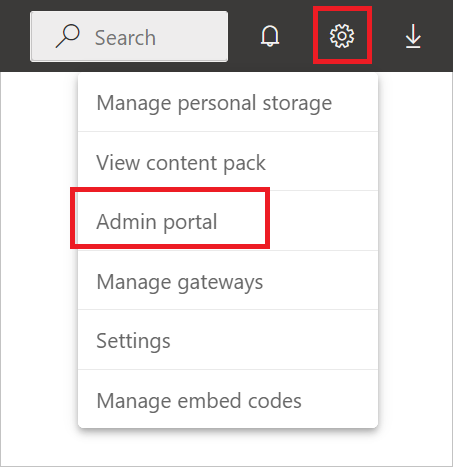
Google BigQuery SSO seçeneğini etkinleştirin.
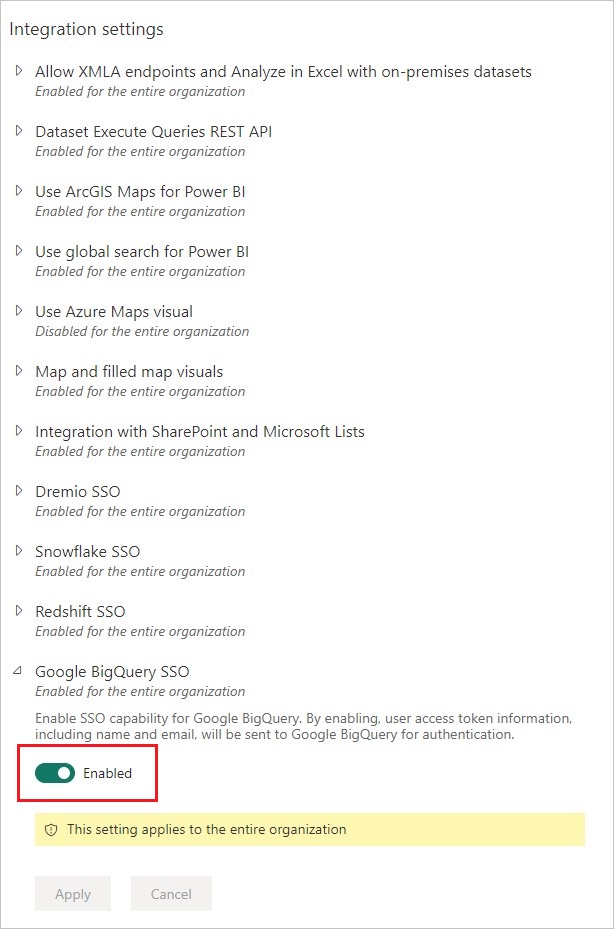
Şirket içi veri ağ geçidi ile Google BigQuery için Microsoft Entra Id çoklu oturum açma (SSO)
Google BigQuery için Microsoft Entra ID SSO'sını etkinleştirebilmeniz için önce şirket içi veri ağ geçidi ile Microsoft Entra ID SSO'sını destekleyen tüm veri kaynakları için Microsoft Entra ID SSO'sını etkinleştirmeniz gerekir. Ayrıca, şirket içi veri ağ geçidinin en az Aralık 2022 sürümüne yükseltme yaptığınızdan emin olun:
Power BI hizmeti'da ayarlar listesinden Yönetim portalı'nı seçin.
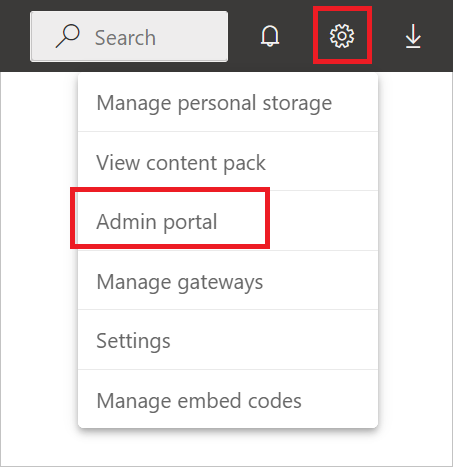
Tümleştirme ayarları'nın altında Ağ Geçidi için Azure AD Çoklu Oturum Açma'yı (SSO) etkinleştirin.
Tüm veri kaynakları için Microsoft Entra ID SSO'sını etkinleştirdikten sonra Google BigQuery için Microsoft Entra ID SSO'sını etkinleştirin:
Google BigQuery SSO seçeneğini etkinleştirin.
Ayarlar listesinden Ağ geçitlerini yönet'i seçin.
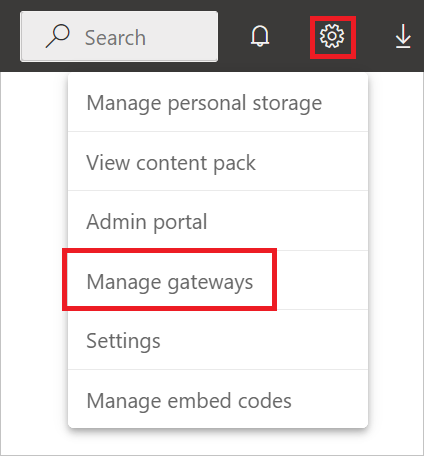
Bir ağ geçidi seçin ve ardından Veri Kaynağı Seç'i seçin.
Veri Kaynağı Ayarları sekmesinin altında Faturalama Projesi Kimliği'ne bir değer girin. Microsoft Entra Id kullanılırken Faturalama Projesi Kimliği parametresi gereklidir ve Gelişmiş ayarlarda belirtilmesi gerekir. Ayrıca DirectQuery sorguları için Azure AD aracılığıyla SSO kullan'ı seçin.